今天小编分享一下win10系统电脑字体乱码问题的处理方法,在操作win10电脑的过程中常常不知道怎么去解决win10系统电脑字体乱码的问题,有什么好的方法去处理win10系统电脑字体乱码呢?今天本站小编教您怎么处理此问题,其实只需要1、在iwn10系统中依次点击打开“开始--控制面板”; 2、选择类别,将视图调整和下图一样,然后点击“时钟、语言和区域”;就可以完美解决了。下面就由小编给你们具体详解win10系统电脑字体乱码的图文步骤:

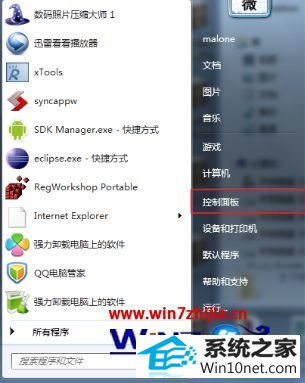
2、选择类别,将视图调整和下图一样,然后点击“时钟、语言和区域”;
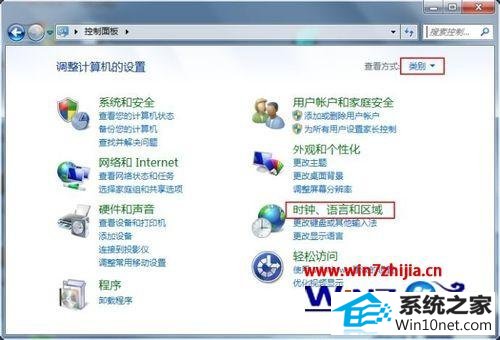
3、再次点击 “区域和语言”;
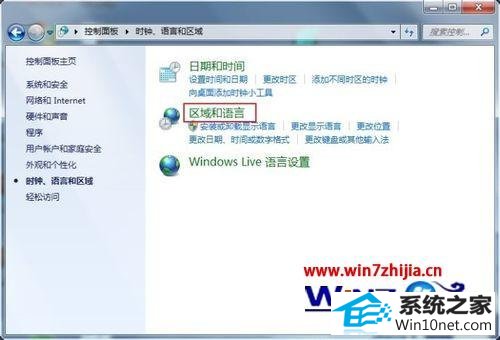
4、点击“管理”,然后点击“更改系统区域设置”;
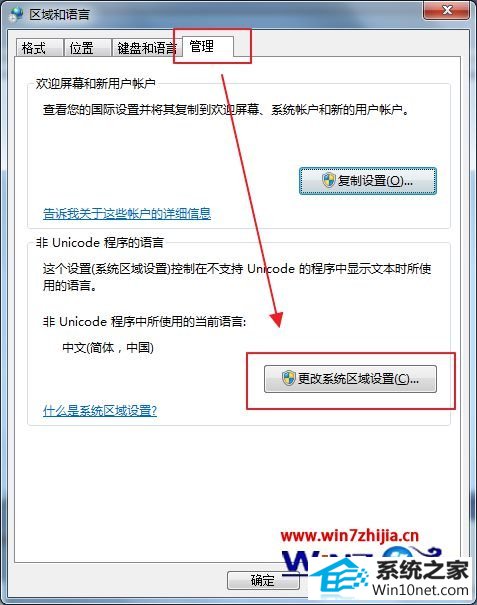
5、在弹出的窗口中将系统区域设置成“英语(英国)”,然后点击确定,重启电脑。这里需要提醒的是,重启后将全是乱码,因此我们需要牢记如何从桌面进入到这个界面,可以用笔记录点击的位置和步骤;
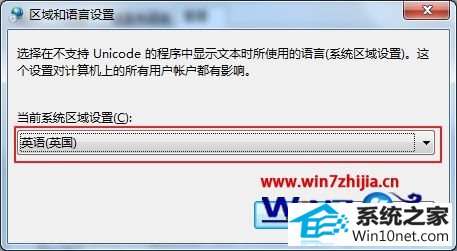
6、重启完成后,我们按照上面记录的再次来到区域和语言设置这一窗口,这次我们选择“中文(简体,中国)”,确定后再次重启电脑。
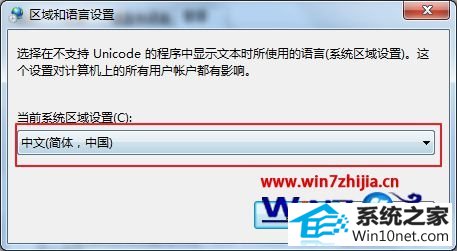
经过上面的方法操作之后,就可以解决win10电脑字体乱码这个问题了,如果你也有碰到这样问题的话,不妨可以按照上面的方法步骤来进行操作就可以解决了!
------分隔线------
- 相关系统
- Win10纯净版系统下载












